نحوه صادرات-ورد-سند-به-کیندل | گرایش های دیجیتال
اگر سند Word دارید که میخواهید روی کیندل خود آنالیز کنید، یک ابزار صادراتی مفید برای این کار وجود دارد. چه بخواهید یک سند کاری را مرور کنید یا بخواهید به راحتی چند فصل آخر رمان خود را بخوانید، در اینجا نحوه صادرات یک سند Word به Kindle آورده شده است.
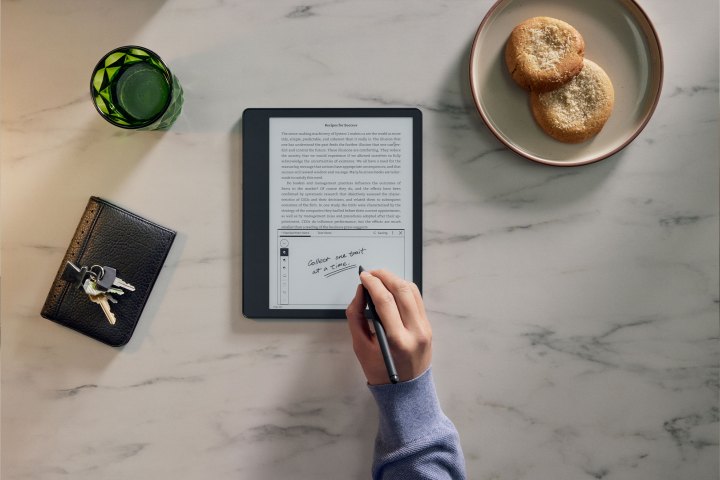
آمازون
از قابلیت Word’s Send to Kindle استفاده کنید
ساده ترین راه برای صادر کردن یک سند Word به Kindle استفاده از ویژگی Send to Kindle داخلی Word است.
مرحله ی 1: سند Word را که می خواهید برای Kindle خود در Word برای Windows یا Word برای Mac ارسال کنید باز کنید. ویژگی Send to Kindle هنوز در نسخه وب اپلیکیشن Word موجود نیست، اما مایکروسافت قصد دارد در آینده آن را منتشر کند.
گام 2: انتخاب کنید فایل > صادرات > ارسال به کیندل.

مایکروسافت
مرحله 3: سپس از شما خواسته می شود که وارد حساب آمازون خود شوید. این به این دلیل است که Word بتواند به Kindle شما متصل شود. همچنین از شما خواسته می شود که اجازه ارسال از رایانه به کیندل خود را بدهید.
مرحله 4: سپس، تصمیم بگیرید که چگونه می خواهید فایل به کیندل شما ارسال شود. گزینههای شما شامل ارسال آن بهعنوان کتاب Kindle است، جایی که اندازه فونت و طرحبندی صفحه قابل تنظیم است، درست مانند کتاب الکترونیکی Kindle بومی. همچنین از یادداشت های دست نویس با Kindle Scribe پشتیبانی می کند.
از طرف دیگر، میتوانید آن را «بهعنوان یک سند چاپی» ارسال کنید، که طرحبندی و قالببندی را مانند آنچه در سند Word بود حفظ میکند. می توانید از این برای نوشتن مستقیم روی صفحه با استفاده از Kindle Scribe استفاده کنید.
وقتی تصمیم گرفتید کدام را انتخاب کنید، کادر مربوطه را تغییر دهید و انتخاب کنید ارسال.
توجه: با این حال، هر زمان که یک سند Kindle را تغییر دهید، اگر آن را به رایانه خود بازگردانید، آن تغییرات ذخیره نمیشوند. مایکروسافت قصد دارد در آینده از این لایه تعاملی اضافی پشتیبانی کند.

مایکروسافت
مرحله 5: چند دقیقه صبر کنید و سپس سند Word شما باید در کتابخانه Kindle شما موجود باشد. اگر به نظر می رسد که کمی طول می کشد، برای مشاهده وضعیت فایل به Amazon.com/sendtokindle مراجعه کنید.
چرا نمی توانم از دستور Send to Kindle استفاده کنم؟
مایکروسافت ویژگی Send to Kindle را برای مایکروسافت ورد در آوریل 2023 منتشر کرد. این ویژگی را با Insiders خود در کانال بتا خود آغاز کرد. این ویژگی ممکن است هنوز به نسخه Word برای Windows یا Word برای Mac شما اضافه نشده باشد. نصب ویندوز و مایکروسافت 365 خود را به روز کنید تا ببینید آیا این گزینه را اضافه می کند یا خیر.
چگونه می توانید فایل های Word را به کیندل خود ارسال کنید؟
اگر نمیتوانید یا نمیخواهید از ویژگی Send to Kindle برای دریافت فایل Word (یا سند دیگر) روی Kindle خود استفاده کنید، روشهای جایگزینی وجود دارد که میتوانید استفاده کنید.
- از ایمیل برای Kindle استفاده کنید: سپس به مدیریت محتوا و دستگاه های آمازون خود بروید اولویت ها > تنظیمات سند شخصی. ایمیلی را که می خواهید از طریق کیندل خود ایمیل بفرستید را در خود تنظیم کنید لیست ایمیل تایید شده اسناد شخصی. سپس به سادگی یک ایمیل به آدرس ایمیل Kindle خود از آدرس تایید شده همراه با سند به عنوان پیوست ارسال کنید تا در کتابخانه Kindle شما ظاهر شود.
- از کابل USB استفاده کنید: کابل USB را به کیندل و سر دیگر آن را به رایانه خود وصل کنید. سپس، با استفاده از File Explorer، سند را کپی یا بکشید و در پوشه کتابخانه Kindle خود رها کنید.
متقاعد نشده اید که این روش برای شماست؟ Google Docs برای ارسال فایل به Kindle نیز بسیار عالی است. Google Docs در مقابل Word را به صورت رودررو بررسی کنید.
توصیه های سردبیران